Skapa, redigera eller spara en avancerad sökning
Den här artikeln gäller Dynamics 365 Customer Engagement (on-premises) version 9.1 med den gamla webbklienten. Om du använder enhetligt gränssnitt fungerar apparna på samma sätt som enhetligt gränssnitt för modellstyrda Power Apps. För Power Apps-version för den här artikeln finns i: Skapa, redigera eller spara en avancerad sökning
Söka efter poster som du vill använda i Dynamics 365 Customer Engagement (on-premises) genom att använda avancerad sökning. Du kan också använda avancerad sökning för att förbereda data för export till Office Excel så att du kan analysera, sammanfatta eller sammanställa data eller skapa pivottabeller för att visa dina data ur olika perspektiv.
Med Customer Engagement (on-premises) kan du använda alternativet för avancerad sökning för att skapa en frågepost kallad "Finns inte i" med hjälp av alternativet Innehåller inga data.
Gå till Avancerad sökning.
Ange vad du vill söka efter.
Välj en posttyp i listan Sök efter.
Klicka på Välj för att definiera sökkriterier: fält (till exempel Kontonamn eller Ort), frågans relationsoperator (del av uttryck – till exempel "är lika med" eller "innehåller" – som definierar hur ett visst attribut ska jämföras med ett värde) och värden att söka efter (till exempel "Stockholm" eller "e-post").
Du kan välja fält från den aktuella posttypen eller från relaterade poster. Ett konto kan till exempel ha många relaterade kontaktposter.
Längst ned i listan Välj visas relaterade posttyper i avsnittet Relaterade. De flesta posttyper har exempelvis en relaterad anteckningspost. Om du vill välja fält från en relaterad posttyp markerar du fältet så visas en ny Välj-länk.
Om du använder Dynamics 365 Customer Engagement (on-premises) kan du använda avancerad sökning för att skapa en fråga av typen "Innehåller inga data". Du kan till exempel söka efter alla ärenden som inte innehåller en uppgift. Du gör detta genom att starta Avancerad sökning och välja "Sök efter" Ärenden och Uppgifter (avser) och sedan Innehåller inga data i frågan.
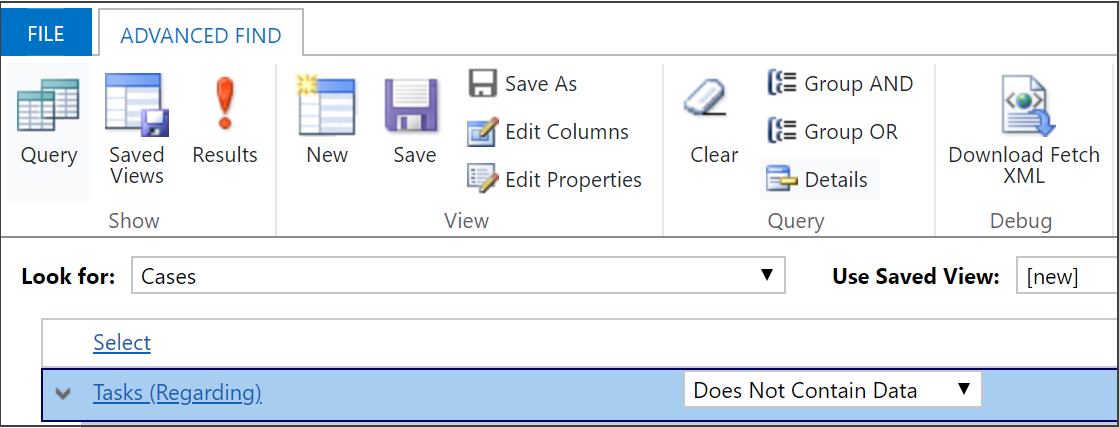
Ange vilka kolumner som ska ingå i sökresultaten.
Välj Redigera kolumner och välj sedan Lägg till kolumner.
Välj den posttyp som omfattar de kolumner du vill lägga till.
Markera de kolumner som du vill lägga till och välj sedan OK.
Ange sorteringsordningen.
Välj redigera kolumner.
Välj Konfigurera sortering.
Ange den kolumn som du vill basera sorteringen på samt sorteringsordningen och välj OK.
Välj OK.
Välj resultat
Det här ämnet gäller för Dynamics 365 Customer Engagement (on-premises). En Power Apps-version för det här ämnet finns i: Skapa, redigera eller spara en avancerad sökning
Söka efter poster som du vill använda i Dynamics 365 Customer Engagement (on-premises) genom att använda avancerad sökning. Du kan också använda avancerad sökning för att förbereda data för export till Office Excel så att du kan analysera, sammanfatta eller sammanställa data eller skapa pivottabeller för att visa dina data ur olika perspektiv.
Med Customer Engagement (on-premises) kan du använda alternativet för avancerad sökning för att skapa frågeposter vid namn "Finns inte i" med hjälp av alternativet Innehåller inga data.
Gå till Avancerad sökning.
Ange vad du vill söka efter.
Välj en posttyp i listan Sök efter.
Klicka på Välj för att definiera sökkriterier: fält (till exempel Kontonamn eller Ort), frågans relationsoperator (del av uttryck – till exempel "är lika med" eller "innehåller" – som definierar hur ett visst attribut ska jämföras med ett värde) och värden att söka efter (till exempel "Stockholm" eller "e-post").
Du kan välja fält från den aktuella posttypen eller från relaterade poster. Ett konto kan till exempel ha många relaterade kontaktposter.
Längst ned i listan Välj visas relaterade posttyper i avsnittet Relaterade. De flesta posttyper har exempelvis en relaterad anteckningspost. Om du vill välja fält från en relaterad posttyp markerar du fältet så visas en ny Välj-länk.
Om du använder Dynamics 365 Customer Engagement (on-premises) kan du använda avancerad sökning för att skapa en fråga av typen "Innehåller inga data". Du kan till exempel söka efter alla ärenden som inte innehåller en uppgift. Du gör detta genom att starta Avancerad sökning och välja "Sök efter" Ärenden och Uppgifter (avser) och sedan Innehåller inga data i frågan.
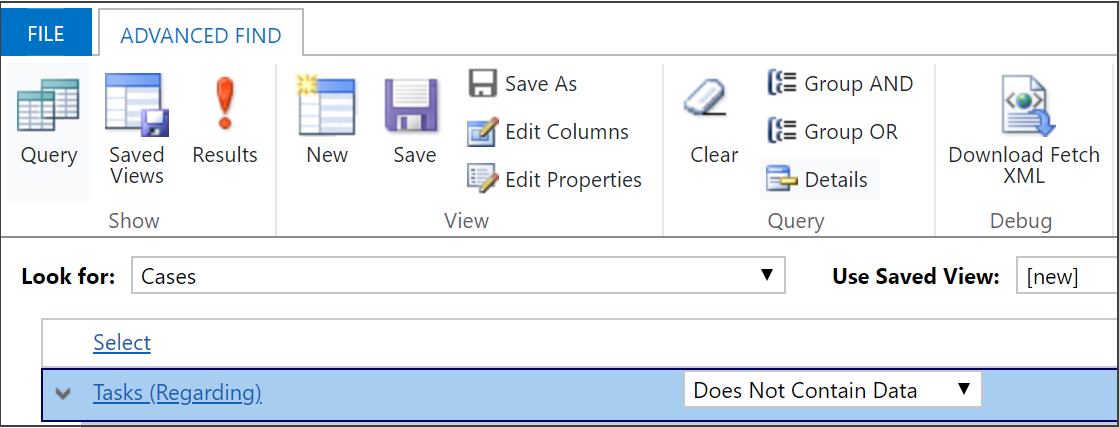
Ange vilka kolumner som ska ingå i sökresultaten.
Välj Redigera kolumner och välj sedan Lägg till kolumner.
Välj den posttyp som omfattar de kolumner du vill lägga till.
Markera de kolumner som du vill lägga till och välj sedan OK.
Ange sorteringsordningen.
Välj redigera kolumner.
Välj Konfigurera sortering.
Ange den kolumn som du vill basera sorteringen på samt sorteringsordningen och välj OK.
Välj OK.
Välj resultat